有时候对图片的背景很不满意,这时候可以利用美图秀秀的换背景功能将背景换成自己喜欢的图案,可以选择美图秀秀自带的那些背景图案,也可以换成自己的图片作为背景,下面来看看详细操作步骤。

1、打开美图秀秀
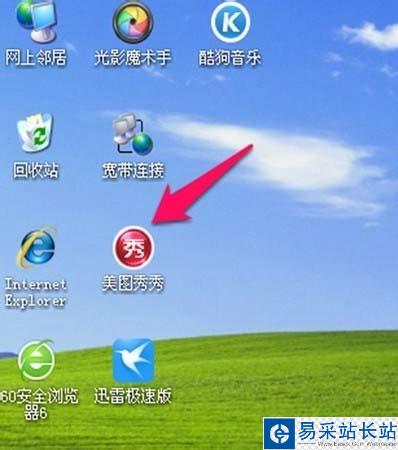
2、点击“场景”
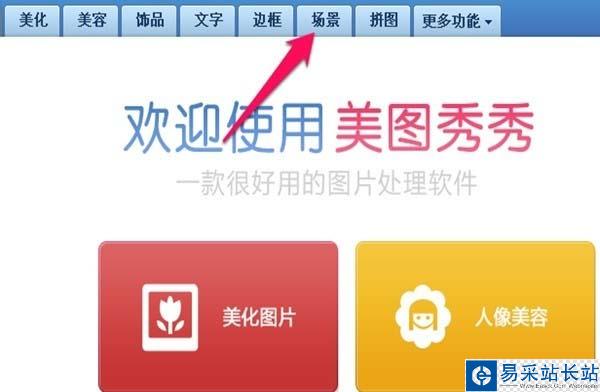
3、点击“打开一张图片”
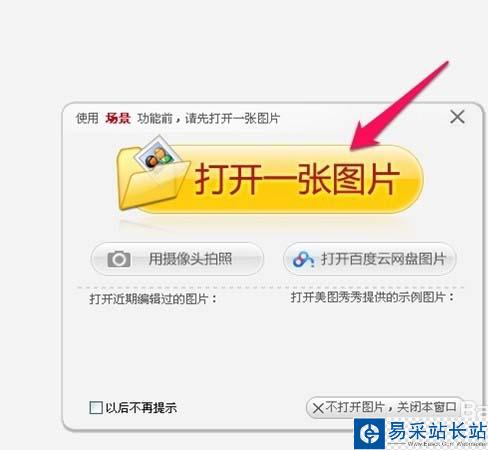
4、打开需要换背景的图片后,点击“抠图换背景”
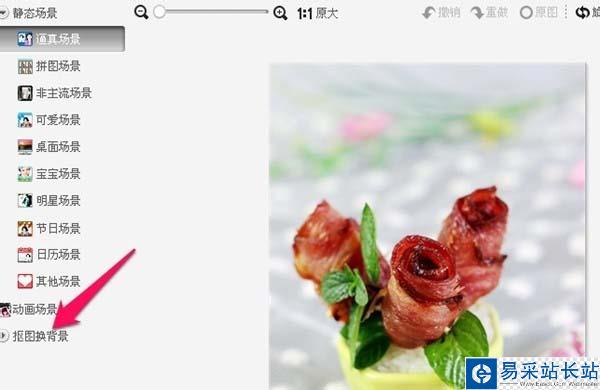
5、点击“开始抠图”

6、这里可以选择抠图的方式,我一般选择自动抠图,感觉自动抠图的比手动抠图要准确,如果自动选出的有不需要的部分,可以点“删除笔”来进行删除
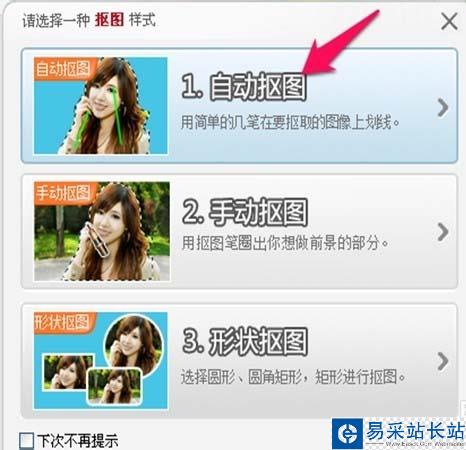
7、抠好图后,点击“完成抠图”
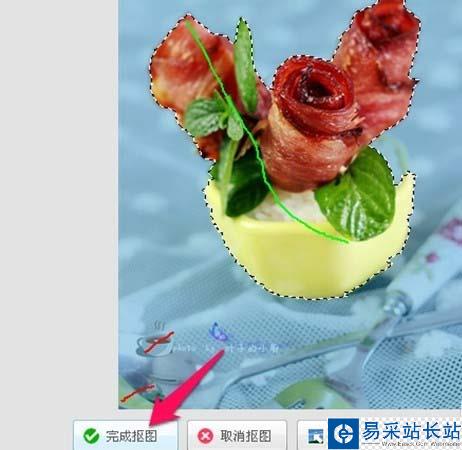
8、抠好的图片,可以调节大小和位置

9、在右侧选择背景的分类,也可以点击左下角的“更换背景”来换成自己的背景图片
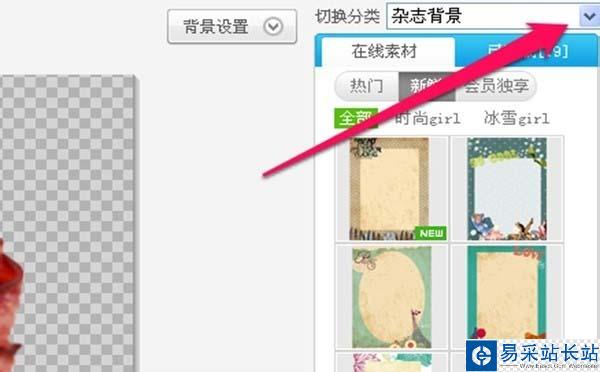
10、选择要使用的背景图片
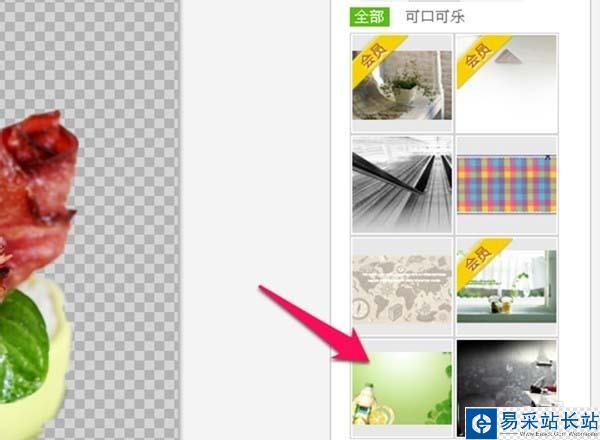
11、背景换好了,将前景位置和大小调好后,点击“确定”

12、点击“保存与分享”
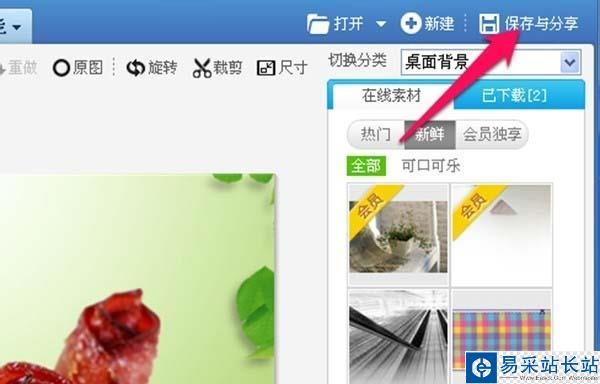
13、一张图片就成功换好背景了

相关推荐:
美图秀秀怎么给图片局部上色?
美图秀秀怎么给图片添加反转色效果?
美图秀秀怎么修改GIF动态图片的尺寸?
新闻热点
疑难解答